最近有朋友问小编win10关机时间很长怎么处理,对于这个问题,相信很多朋友都遇到过了,为什么win10系统关机时间会这么慢呢?win10电脑关机慢应该如何解决呢?相信很多朋友都是一头雾水,不知道应该怎么办。别着急,今天小编就针对win10关机慢怎么解决的问题,为大家带来win10关机特别慢的处理方法。
win10关机特别慢的处理方法:
1、在Windows10系统桌面,右键点击桌面左下角的开始按钮,在弹出菜单中选择“运行”菜单项;

2、在打开的Windows10运行窗口中,输入命令gpedit.msc,然后点击确定按钮;
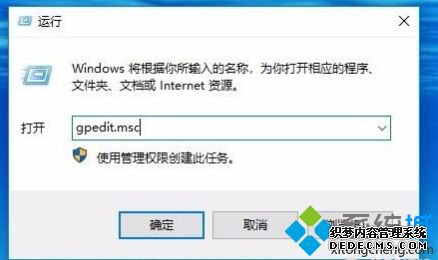
3、这时就会打开Windows10系统的本地组策略编辑器窗口,在窗口中依次点击“计算机配置/管理模板/系统”菜单项;
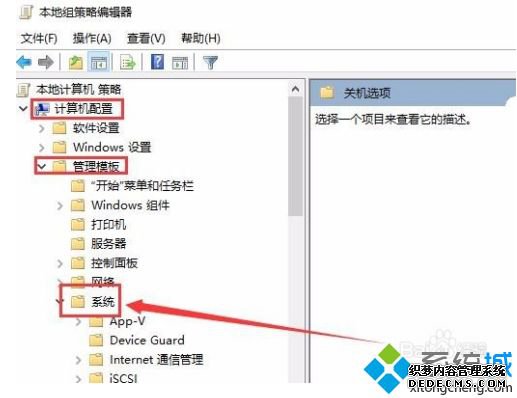
4、在展开的系统菜单中找到并点击“关机选项”菜单项;
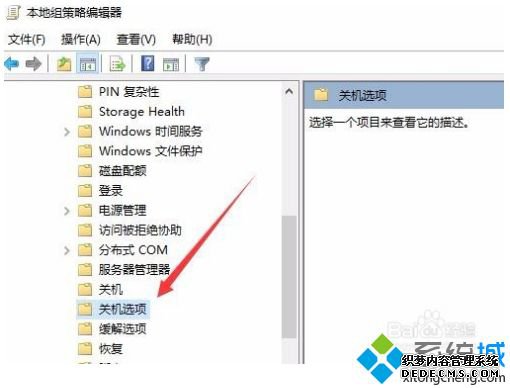
5、在右侧的窗口中找到“关闭会阻止或取消关机的应用程序的自动终止功能”一项;
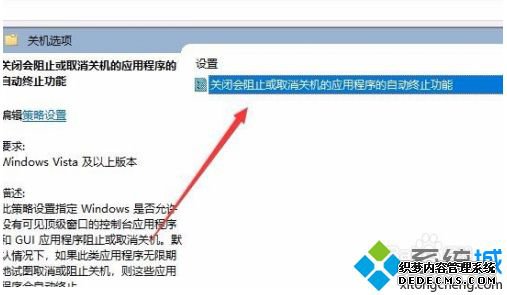
6、右键点击上面的设置项,在弹出的菜单中选择“编辑”菜单项;
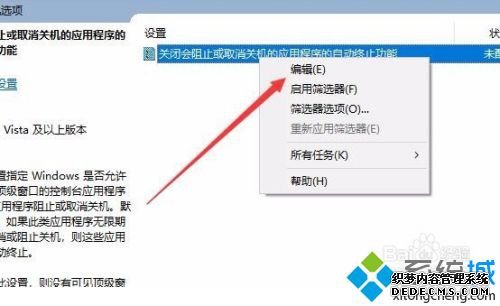
7、这时就会打开该设置项的编辑窗口,选中窗口中的“已启用”一项,最后点击确定按钮。这样再次电脑关机的时候,Windows10系统就会自动关闭打开的应用或窗口,大大的加快了系统的关机速度。
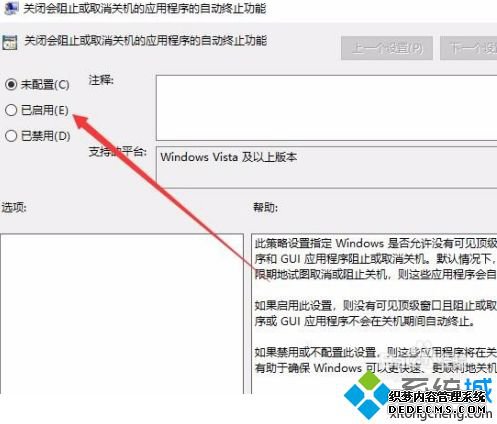
好了,以上就是关于win10关机时间很长怎么处理的全部内容了,大家都学会了吗?希望本篇win10关机特别慢的处理方法对你有所帮助。
------相关信息------



